سبد خرید شما خالی است.
اتصال دستگاهها از طریق بلوتوث به تلویزیون سامسونگ، دنیایی از امکانات را پیش روی شما میگشاید. میتوانید صدای تلویزیون را با کیفیت بالا از طریق هدفون یا بلندگوی بلوتوثی بشنوید، موسیقی مورد علاقهتان را پخش کنید، و یا حتی با اتصال کیبورد و موس، تلویزیون خود را به یک کامپیوتر تبدیل کنید. در این راهنما، به صورت گام به گام نحوه اتصال انواع دستگاهها به تلویزیون سامسونگ از طریق بلوتوث را به شما آموزش خواهیم داد. همچنین به نکات مهم و رفع مشکلات احتمالی نیز خواهیم پرداخت.


خرید از خانه آلفا به معنای تضمین کیفیت، تحویل سریع و پشتیبانی همیشه در دسترس است. فرصتی را از دست ندهید!
اتصال سریع بلوتوث تلویزیون سامسونگ به شما امکان میدهد تا به راحتی دستگاههای صوتی مختلف مانند هدفون، اسپیکر و ساندبار را به تلویزیون خود متصل کرده و از تجربهی صوتی بینظیری لذت ببرید. همچنین میتوانید با اتصال کیبورد و موس بلوتوثی، کنترل تلویزیون را آسانتر کرده و یا با اتصال دسته بازی، به دنیای بازیهای هیجانانگیز وارد شوید. این قابلیت به شما انعطافپذیری بیشتری در استفاده از تلویزیون میدهد و تجربهی کاربری را بهبود میبخشد.
برای اتصال سریع بلوتوث تلویزیون سامسونگ، ابتدا باید بلوتوث تلویزیون و دستگاه مورد نظر را روشن کنید. سپس در منوی تنظیمات تلویزیون، به بخش صدا یا اتصالات رفته و گزینهی بلوتوث را انتخاب کنید. در این قسمت، دستگاههای بلوتوثی قابل اتصال را مشاهده خواهید کرد. دستگاه مورد نظر را انتخاب کرده و منتظر برقراری اتصال بمانید. در برخی مدلها، ممکن است نیاز باشد تا یک کد تأیید را وارد کنید. پس از برقراری اتصال، میتوانید از دستگاه بلوتوثی خود در کنار تلویزیون استفاده کنید و از امکانات بیشتری بهرهمند شوید.
اگر به فکر خرید تلویزیون سامسونگ هستید، این ویژگی میتواند دلیلی قانعکننده برای انتخاب شما باشد، زیرا با بهرهگیری از آن میتوانید بهراحتی از امکانات صوتی و تصویری پیشرفته بهرهمند شوید. هنگام خرید تلویزیون سامسونگ، توجه به این قابلیت میتواند تجربه کاربری شما را ارتقا دهد و راحتی و کیفیت را به خانه شما بیاورد.

قبل از اینکه بخواهید بلوتوث تلویزیون سامسونگ خود را فعال کنید، چند نکته مهم وجود دارد که باید به آنها توجه کنید تا بتوانید به راحتی و بدون مشکل از این قابلیت استفاده کنید.
بلوتوث تلویزیون سامسونگ یک قابلیت داخلی است که به شما اجازه میدهد دستگاههای صوتی مختلف مثل هدفون، اسپیکر، و ساندبار را به صورت بیسیم به تلویزیون متصل کنید. همچنین میتوانید از طریق بلوتوث، کیبورد و موس را به تلویزیون وصل کرده و از آن به عنوان یک کامپیوتر استفاده کنید.
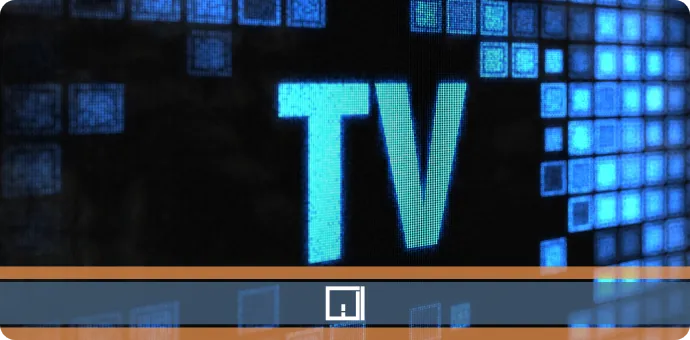
در ادامه این بخش، مراحل روشن کردن “بلوتوث تلویزیون سامسونگ” را به صورت کامل شرح میدهیم:
دسترسی به تنظیمات
تلویزیونهای قدیمیتر سامسونگ، به خصوص مدلهایی که قبل از سال 2012 تولید شدهاند، به طور کلی فاقد قابلیت بلوتوث داخلی هستند. در آن زمان، بلوتوث هنوز به یک ویژگی استاندارد در تلویزیونها تبدیل نشده بود و بیشتر برای اتصال دستگاههای صوتی قابل حمل مانند هدفون و بلندگوها استفاده میشد.
با این حال، اگر تلویزیون قدیمی سامسونگ شما دارای پورت USB یا ورودی صدای 3.5 میلیمتری است، میتوانید از یک آداپتور بلوتوث خارجی برای افزودن این قابلیت استفاده کنید. این آداپتورها به تلویزیون شما متصل میشوند و به شما امکان میدهند دستگاههای بلوتوثی مانند هدفون، بلندگوها و حتی کیبوردها را به صورت بیسیم به تلویزیون متصل کنید. اگرچه این روش به اندازه داشتن بلوتوث داخلی راحت نیست، اما یک راه حل عملی برای افزودن این قابلیت به تلویزیون قدیمی سامسونگ شما است.
با این حال، تلویزیونهای سونی با گارانتی معتبر از جمله گارانتی تلویزیون سونی، علاوه بر داشتن تکنولوژیهای مدرن، از پشتیبانی بلوتوث نیز برخوردارند. همچنین، گارانتی تلویزیون سونی نهتنها از کیفیت و عملکرد دستگاه محافظت میکند، بلکه شامل خدمات پس از فروش برای مشکلات احتمالی در اتصال بلوتوث نیز میشود.
در مقابل، گارانتی تلویزیون ال جی اغلب شامل پشتیبانی از قابلیتهای متنوعی مانند بلوتوث داخلی است، که این موضوع میتواند تجربه کاربری بهتری را فراهم کند. به این ترتیب، افرادی که به دنبال استفاده از بلوتوث هستند، میتوانند با استفاده از گارانتی تلویزیون ال جی از اطمینان بیشتری برخوردار شوند. در نهایت، انتخاب گارانتی تلویزیون ال جی میتواند از نظر امکانات ارتباطی و خدمات پس از فروش مزایای بیشتری را به همراه داشته باشد.
همچنین، در صورت بروز هر گونه مشکل فنی، استفاده از گارانتی تلویزیون سامسونگ میتواند به شما کمک کند تا بدون هزینههای اضافی، از خدمات تعمیر و پشتیبانی بهرهمند شوید. بهرهمندی از گارانتی تلویزیون سامسونگ میتواند تضمینی برای استفاده بهینه از دستگاه شما باشد.
در دنیای امروز که گوشی های هوشمند به مرکز سرگرمی های دیجیتال تبدیل شده اند، نیاز به اشتراک گذاری محتوا بر روی صفحه نمایش های بزرگتر، به ویژه تلویزیون، بیش از پیش احساس می شود. تلویزیون های سامسونگ، با ارائه قابلیت های هوشمند و پیشرفته، امکان اتصال آسان و سریع به گوشی های هوشمند را فراهم می کنند. در ادامه به بررسی سه روش پرکاربرد برای اتصال گوشی به تلویزیون های سامسونگ می پردازیم.
Smart View، قابلیتی است که به صورت پیش فرض در اکثر گوشی های سامسونگ وجود دارد. با استفاده از این قابلیت، می توانید به راحتی صفحه نمایش گوشی خود را بر روی تلویزیون منعکس کنید. کافیست Smart View را در گوشی خود فعال کرده و تلویزیون مورد نظر را انتخاب کنید. پس از برقراری اتصال، هر آنچه در گوشی شما نمایش داده می شود، بر روی تلویزیون نیز قابل مشاهده خواهد بود. این روش برای اشتراک گذاری عکس ها، ویدیوها و حتی اجرای بازی ها بسیار مناسب است.
Wi-Fi Direct، امکانی را فراهم می کند تا دو دستگاه به صورت مستقیم و بدون نیاز به شبکه Wi-Fi به یکدیگر متصل شوند. با فعال کردن Wi-Fi Direct در گوشی و تلویزیون، می توانید به سرعت ارتباط بین دو دستگاه را برقرار کنید. این روش برای انتقال فایل ها و اشتراک گذاری محتوا بین گوشی و تلویزیون بسیار کاربردی است.
اگر به دنبال کیفیتی بی نظیر در انتقال تصویر و صدا هستید، استفاده از کابل HDMI بهترین گزینه است. با اتصال کابل HDMI به گوشی و تلویزیون، می توانید از بالاترین کیفیت تصویر و صدا لذت ببرید. این روش برای تماشای فیلم ها و اجرای بازی های با گرافیک بالا بسیار مناسب است. البته برای استفاده از این روش، به یک مبدل USB-C به HDMI نیاز خواهید داشت.
در نهایت، انتخاب روش مناسب برای اتصال گوشی به تلویزیون سامسونگ، به نیازها و امکانات شما بستگی دارد. اگر به دنبال راهکاری سریع و آسان هستید، Smart View بهترین گزینه است. اگر نیاز به انتقال فایل دارید، Wi-Fi Direct مناسب تر است. و اگر کیفیت تصویر و صدا برای شما اهمیت دارد، استفاده از کابل HDMI را پیشنهاد می کنیم.
اتصال گوشیهای هوشمند به تلویزیونهای سامسونگ از طریق بلوتوث میتواند راهی عالی برای لذت بردن از محتوای گوشی شما در صفحه نمایش بزرگ باشد. با این حال، باید توجه داشت که همه تلویزیونهای سامسونگ از اتصال بلوتوث برای گوشیهای هوشمند پشتیبانی نمیکنند. در صورتی که تلویزیون شما این قابلیت را داشته باشد، میتوانید مراحل زیر را برای اتصال گوشی شیائومی یا آیفون خود دنبال کنید:
اسمارت ویو و بلوتوث دو روش پرکاربرد برای اتصال دستگاههای هوشمند به تلویزیونهای سامسونگ هستند، اما هر کدام ویژگیها و محدودیتهای خاص خود را دارند. اسمارت ویو تلویزیون سامسونگ یک فناوری اختصاصی سامسونگ است که اتصال بیسیم دستگاههای سازگار (معمولاً گوشیهای هوشمند و تبلتهای سامسونگ) را به تلویزیون فراهم میکند. این روش امکان اشتراکگذاری صفحه نمایش، پخش محتوا، و حتی کنترل تلویزیون را با دستگاه متصل فراهم میکند.
از سوی دیگر، بلوتوث یک استاندارد ارتباط بیسیم جهانی است که عمدتاً برای اتصال دستگاههای صوتی (مانند هدفون و بلندگو) به تلویزیون استفاده میشود. برخی تلویزیونهای سامسونگ امکان اتصال دستگاههای دیگر از طریق بلوتوث را نیز فراهم میکنند، اما این قابلیت به مدل تلویزیون بستگی دارد. در کل، اسمارت ویو برای اشتراکگذاری صفحه نمایش و کنترل تلویزیون مناسبتر است، در حالی که بلوتوث برای اتصال دستگاههای صوتی به تلویزیون به کار میرود.
| ویژگی | اسمارت ویو | بلوتوث |
| کاربرد اصلی | اشتراکگذاری صفحه نمایش، پخش محتوا، کنترل تلویزیون | اتصال دستگاههای صوتی (هدفون، بلندگو) |
| سازگاری | دستگاههای هوشمند سامسونگ (گوشی، تبلت) | دستگاههای صوتی با قابلیت بلوتوث، برخی دستگاههای دیگر (بسته به مدل تلویزیون) |
| کیفیت تصویر | بالا (بسته به کیفیت شبکه و دستگاه متصل) | – |
| کیفیت صدا | خوب | عالی (بسته به کیفیت دستگاه صوتی و کدکهای پشتیبانی شده) |
| برد | محدود به برد شبکه Wi-Fi | محدود (معمولاً تا 10 متر) |
| سهولت استفاده | آسان (معمولاً با یک لمس) | نسبتاً آسان (نیاز به جفتسازی دستگاهها) |
| مزایا | اشتراکگذاری آسان محتوا، کنترل تلویزیون با دستگاه هوشمند | اتصال بیسیم دستگاههای صوتی، کیفیت صدای عالی |
| معایب | محدود به دستگاههای سامسونگ، نیاز به شبکه Wi-Fi | محدودیت در اتصال دستگاههای غیر صوتی، برد کمتر |
به طور کلی، اکثر تلویزیونهای هوشمند سامسونگ از بلوتوث پشتیبانی میکنند، اما نه همه آنها. این قابلیت به شما امکان میدهد دستگاههای صوتی مانند هدفون، اسپیکر و ساندبار را به صورت بیسیم به تلویزیون متصل کنید و از صدایی با کیفیت و بدون نیاز به کابلها لذت ببرید. همچنین میتوانید از طریق بلوتوث، گوشی یا تبلت خود را به تلویزیون وصل کرده و محتوای صوتی و تصویری را به اشتراک بگذارید. برای اطمینان از وجود بلوتوث در تلویزیون سامسونگ خود، میتوانید مشخصات فنی آن را بررسی کرده یا به دنبال گزینه بلوتوث در تنظیمات صدا بگردید. در نهایت، قابلیت بلوتوث در تلویزیونهای سامسونگ، تجربهی کاربری را با ارائه اتصال بیسیم و امکانات بیشتر، بهبود میبخشد.